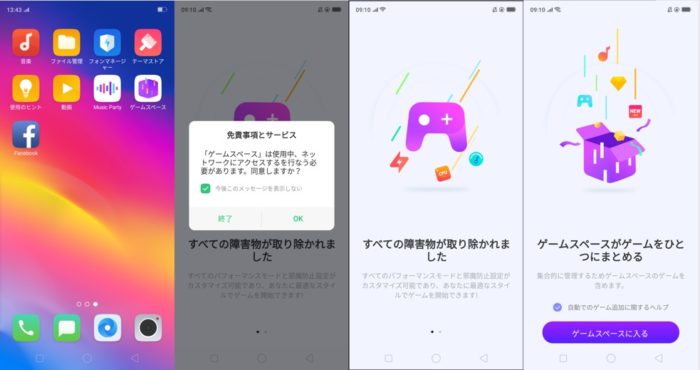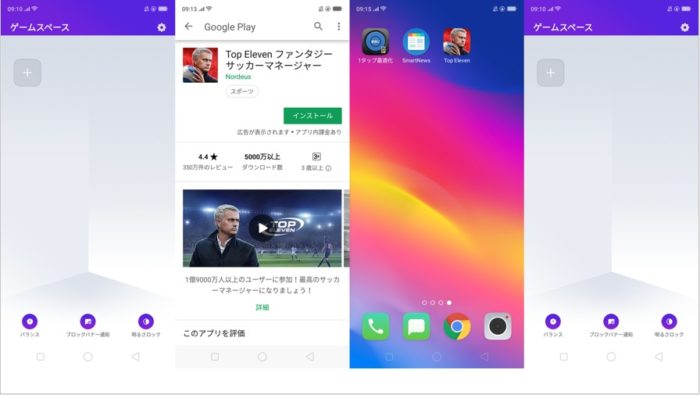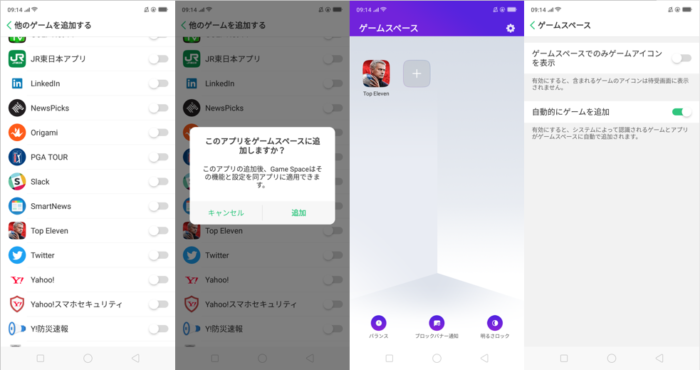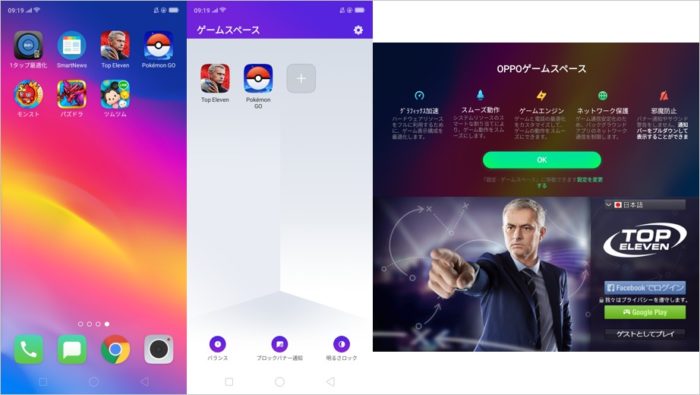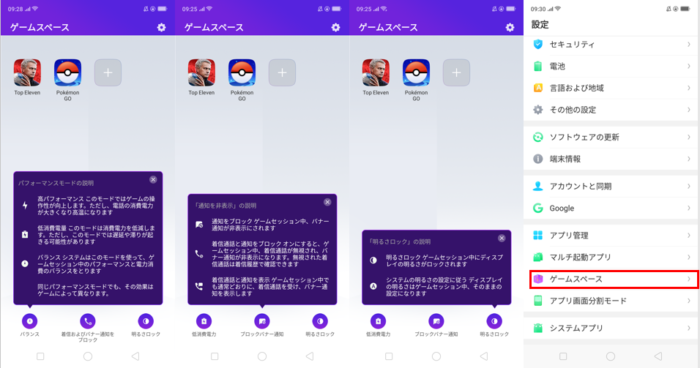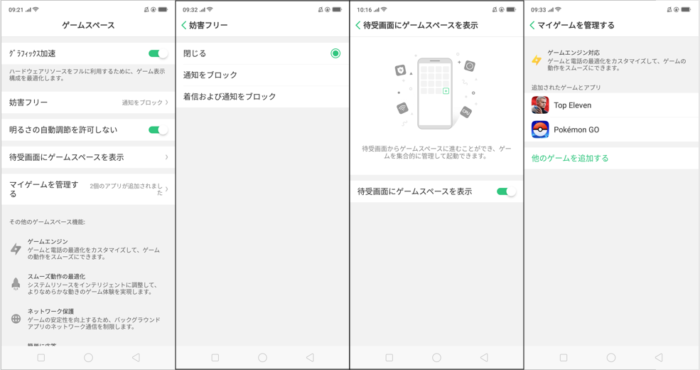このページでは、OPPO R15 NeoなどOPPOスマートフォンにプリインストールされているアプリ「ゲームスペース」の設定・使い方について、画像を交えてマニュアル的にレビューしています。(画像はクリックすると拡大できます)
ゲームスペースとは、ゲームアプリをまとめてアクセスしやすくしたり、ゲーム利用時の環境を設定する機能などがありますので、項目ごとにご紹介します。なお、今回実施した端末はOPPO R15Neoになります。
①左:ホーム画面(ホームスクリーン)で、「ゲームスペース」のアプリを押します。
中左:免責事項とサービスの確認画面です。「OK」を押してすすみます。
中右:こちらがゲームスペースの開始画面です。もう1画面あるので、指で左にスライドさせて進みます。
右:「ゲームスペースに入る」を押して進みます。
②左:こちらがゲームスペース アプリのトップ画面です。まだ何もゲームアプリが入っていない状態です。
中左:では何かゲームアプリをインストールしてみましょう。今回は「Top Eleven」をGoogle Play ストアからインストールします。
中右:ホーム画面(ホームスクリーン)にダウンロードしたアプリが表示されます。
右:しかしゲームスペースを見ると、Top Elevenが見当たりません。「+」を押して追加しましょう。
③左:「+」を押すと「他のゲームを追加する」の画面になります。この中から追加するアプリゲームを探してタップします。
中左:すると「このアプリをゲームスペースに追加しますか?」のアラートが出ますので、「追加」を押します。
中右:追加したアプリがゲームスペースのトップに追加されました。
右:ゲームスペース トップの最上部右上にあるアイコンを押すと、2つの設定が可能です。1つは「ゲームスペースでのみゲームアイコンを表示」の設定です。これをONにすると、ホーム画面でゲームアプリが表示されなくなります。もう1つは「自動的にアプリを追加」の設定です。初期設定時のONにしておけば、システムで認識されたアプリは自動的にゲームスペースに追加されます。
④左:では本当にシステムで認識されたアプリは、自動的にゲームスペースに追加されるのか実験してみました。試しにここでは「Pokemon GO」「モンスターストライク」「パズル&ドラゴンズ」「LINE:ディズニー ツムツム」の4つをインストールしてみました。
中左:インストール後、ゲームスペースを見ると「Pokemon GO」しか追加されていませんでした。日本のゲームアプリは自動的には認識されないのかもしれません。
右上:ではゲームスペースに追加したゲームアプリを始めてみましょう。ここは「Top Eleven」をタップしたところです。ゲームスペースの特長が表示されますので「OK」を押して進みます。
右下:ゲームの開始画面が立ち上がりますので、ここからログインして遊ぶことができます。
⑤左:次にゲームスペース最下部にある3つのアイコンについてご紹介します。まず一番左にあるのが「パフォーマンスモード」を変更するアイコンです。ゲームの操作性が向上する「高パフォーマンス」、消費電力を低減させる「低消費電量」、パフォーマンスと電力消費のバランスをとる「バランス」の3つのモードがあります。アイコンを押してモードを選択できます。
中左:真ん中にあるのは、ゲームをプレイ中において「通知を非表示」を変更するアイコンです。バナー通知(各アプリのお知らせ通知)を非表示にする「ブロックバナー通知」、着信通話も無視し、バナー通知も非表示にする「着信およびバナー通知をブロック」、通常通り着信通話やバナー通知を表示する「着信通話と通知を表示」の3つのモードがあります。アイコンを押してモードを選択できます。
中右:一番右にあるのは、ゲームをプレイ中において「明るさロック」を変更するアイコンです。ディスプレイの明るさがロックされる「明るさロック」、ゲーム中もシステムで設定した明るさになる「システムの明るさの設定に従う」の2つのモードがあります。アイコンを押してモードを選択できます。
右:ゲームスペースの設定は、一部は設定アプリからも変更が可能です。「設定」一覧の下の方にある「ゲームスペース」を押して変更します。
⑥左:設定一覧の「ゲームスペース」を開いたところです。「グラフィックス加速」はゲーム表示構成を最適化するかの設定なので、初期設定時のONにしておきましょう。また「明るさの自動調節を許可しない」はゲームスペース アプリで設定する「明るさロック」と連動していますので、ここを変更するとゲームスペースも変更されます(例:明るさの自動調節を許可しないをON=明るさロック、となります)。
中左:こちらは「妨害フリー」を開いたところです。こちらもゲームスペース アプリで設定する「通知を非表示」と連動していますので、ここを変更するとゲームスペースも変更されます(例:通知をブロック=ブロックバナー通知、閉じる=着信通話と通知を表示、となります)。
中右:「待受画面にゲームスペースを表示」を開いたところです。こちらはゲームスペースアプリで設定する「ゲームスペースでのみゲームアイコンを表示」と連動しています。
右:最後に「マイゲームを管理する」を開いたところです。ここからゲームスペースで管理するゲームアプリを追加することもできます。
以上が、ゲームスペース アプリの使い方・設定方法のご紹介となります。
【関連記事】OPPOスマートフォン 各アプリの使い方